Jak upravit čistotu fotografie za méně než minutu pomocí tipů a triků
Každý fotografický nadšenec miluje, aby snímek, který pořídí, vypadal nejlépe mezi ostatními fotografiemi, které pořídil jiný fotograf. Pomocí různých technik to můžete snadno udělat, zaostřit a přidat intenzivní barvu, aby bylo snadné být detailní. Co když chcete snímku dodat nádech křupavosti? Nebo chcete vše urovnat? To je role jasnosti. S ním můžete nastavit střední tón a kontrast na obrázku, abyste dodali extra punc, který chcete, aby byl vzhled ohromující. Máte zájem se naučit, jak na to? V tom případě si přečtěte informace, které zde přidáváme, a poučte se jak upravit jasnost fotografií.
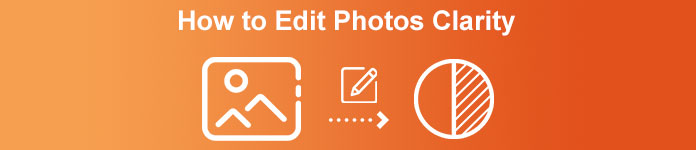
Část 1. Jak zlepšit čistotu fotografií zdarma online pomocí upscaling obrázků
FVC zdarma Upscaler obrázků je nejlepší aplikace pro čistotu fotografií, kterou můžete použít ve svém prohlížeči bez stahování souborů na plochu. Tato aplikace může opravit kvalitu fotografie, a krásně vylepší kvalitu fotografie, kterou jste ještě neviděli. I když nejste technicky zdatní, můžete si rychle osvojit používání tohoto softwaru za méně než minutu. Pokud tedy chcete tento software vyzkoušet, můžete se řídit výukovým programem, který přidáváme níže.
Krok 1. Přejděte na oficiální web tohoto upscaleru kliknutím na toto odkaz.
Krok 2. Importujte obrázek, který chcete vyjasnit, kliknutím na Nahrát obrázek. Dále se otevře složka, kde můžete vyhledat soubor a stisknout otevřeno.
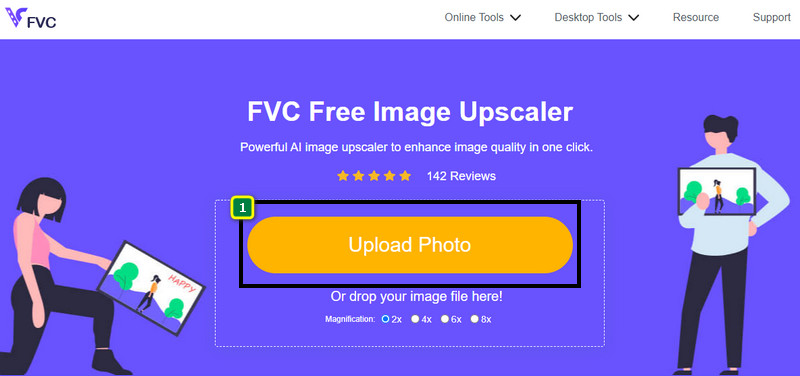
Krok 3. Nyní, když je obrázek nahrán, vyberte možnost, kterou chcete použít ke zlepšení jasnosti obrázku.
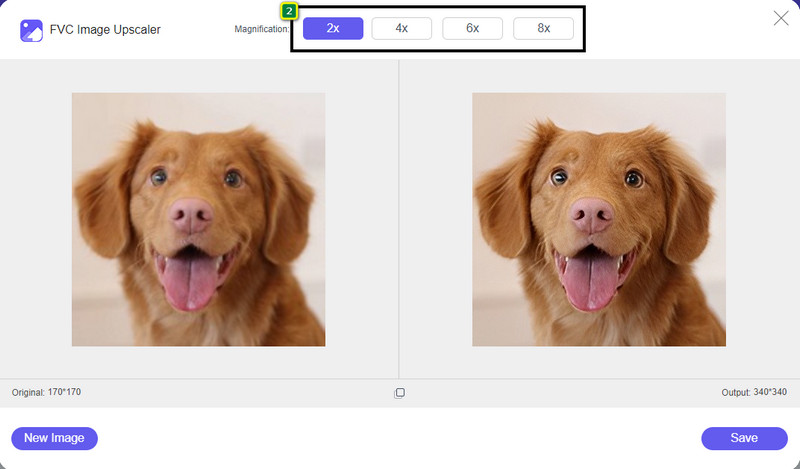
Krok 4. Po zlepšení přehlednosti klikněte na Uložit tlačítko pro stažení obrázku, který zde vylepšujete.
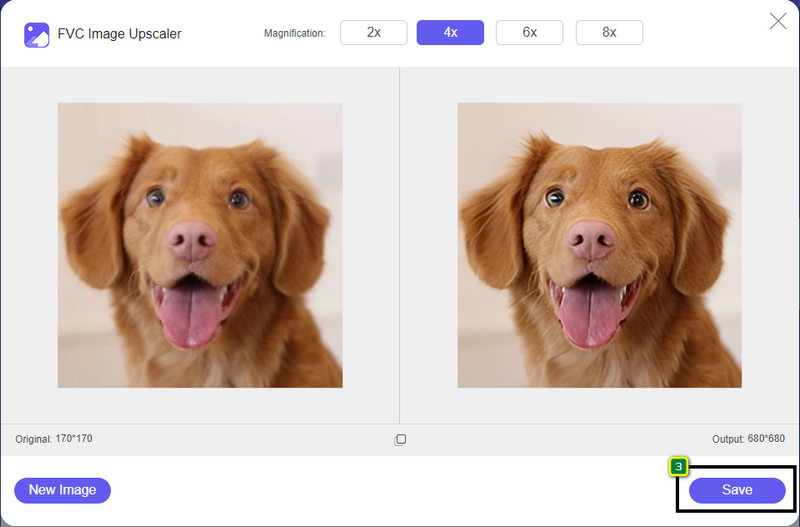
Část 2. Jak rychle zvýšit jasnost fotografií ve Photoshopu
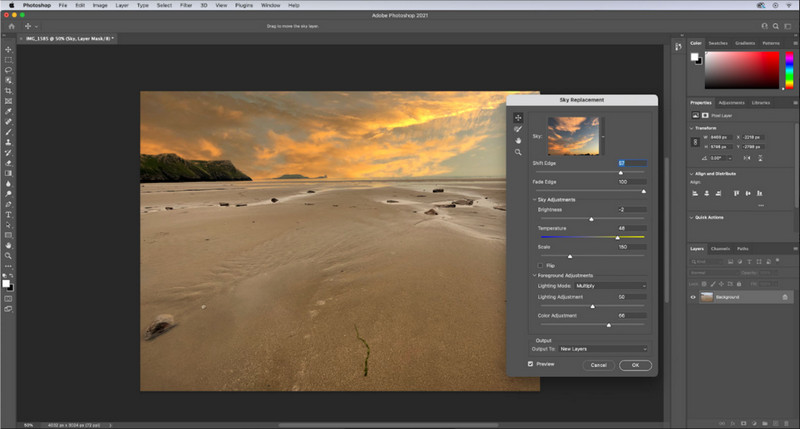
Adobe Photoshop je vaše aplikace pro čistotu fotografií ke stažení, pokud chcete na svém zařízení profesionální nástroj. Tento nástroj poskytuje všestranné funkce pro úpravu obrázků, aby váš obrázek vypadal lépe úpravou možností tak, aby zapůsobil na lidi, kteří se na něj chystají vidět. Neexistuje dostatek softwaru, který by vám poskytl stejný výkon, jaký může přinést tento software. Chcete-li zlepšit jasnost obrazu, budete muset upravit kontrast a střední tóny. Chcete vědět, jak na to? Zkopírujte poskytnutý návod.
Krok 1. Stáhněte si Adobe Photoshop a otevřete software. Začněte nahrávat obrázek kliknutím na Soubor a poté Otevřít.
Krok 2. V horní části klikněte na obraz, pod ním stiskněte Nastavenía vyberte Jas/Kontrast.
Krok 3. Na obrazovce se zobrazí dialogové okno; změnit kontrast obrázku přetažením posuvníku. Můžete jím libovolně pohybovat a zvyšovat nebo snižovat kontrast, což může ovlivnit jasnost.
Krok 4. lis OK pro uložení změn na obrázku, které se automaticky použijí.
Část 3. Jak zlepšit čistotu fotografie v Adobe Lightroom za méně než minutu
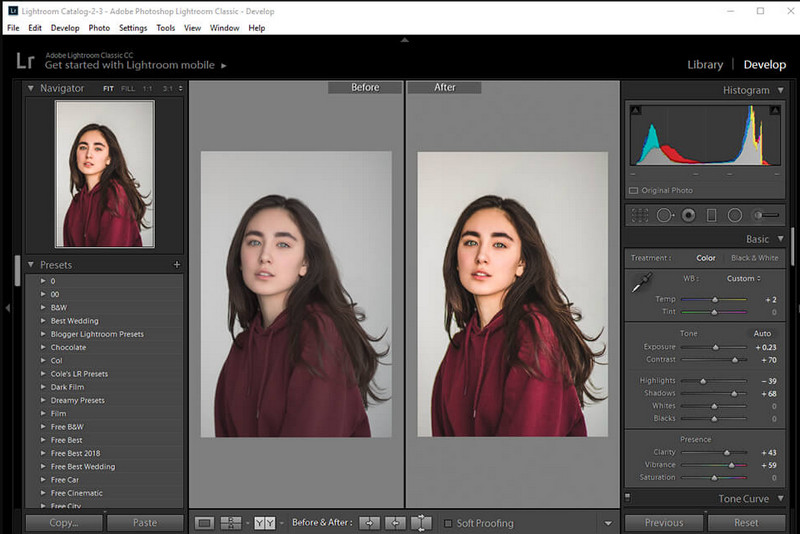
Na rozdíl od Photoshopu Adobe Lightroom má spolehlivou možnost jasnosti, kterou můžete použít zvýšit kvalitu obrazu a udělejte si obrázek detailní s barvami, jakmile se zvětší, a hladší, pokud jej zmenšíte. Adobe vyrábí Photoshop a Lightroom, takže záruka profesionálního výstupu je 100%. Můžete postupovat podle kroků, abyste přidali jasnost fotografiím a zlepšili barvu surového obrázku.
Krok 1. Stáhněte a nainstalujte oficiální software na Adobe, poté spusťte software a nahrajte požadovaný obrázek.
Krok 2. Otevři Rozvíjet modul pro otevření možností, kde můžete začít přidávat jasnost obrazu.
Krok 3. Pod možností přítomnosti přesuňte posuvník jasnosti na preferované procento, které chcete použít. Můžete upravit další možnosti, aby váš obrázek vypadal podrobně a lépe než původní obrázky.
Část 4. Tipy pro úpravu fotografií Jasnost, kterou musíte vědět
Nyní, když máte nejlepší aplikaci pro čistotu fotografií, kterou můžete použít na webu a offline, vám následující informace poskytnou tipy, jak upravit jasnost obrázku.
Tip 1. NENECHTE SE PŘENAŽOVAT NA JASNOST!
Co tím myslíme? Tyto prostředky nepřidávají vašemu obrazu příliš mnoho jasnosti, protože se změní na zrnitý. Každý nemá rád zrnitý obraz, takže ho příliš nezvětšujte. Nesnižujte také jasnost na maximální potenciál, aby obraz nevypadal rozmazaně.
Tip 2. Kontrast a čistota nejsou stejné
Kontrast a jasnost jsou často známé stejně, ale není tomu tak. Pokud upravíte jas obrazu, upravíte střední tón a poté určitou oblast. Pokud použijete kontrast, změníte, zvýrazňujete a stínujete celkový obraz.
Tip 3. Než je přidáte, uvědomte si účel jasnosti obrázků
Mnoho editorů obrázků studovalo tyto možnosti, které mohou vylepšit, aby zlepšili obrázek, jako je jasnost, expozice, gama a mnoho dalších. Takže pokud jste novým uživatelem, je lepší znát účel jasnosti, než ji použijete na obrázek. Také, pokud si přečtete informace o jasnosti, budete vědět, zda je to správná možnost vyladit, aby obrázek vypadal lépe. Pokud ne, pak nepřidávejte na jasnosti.
Tip 4. Použijte Clarity ve velkém měřítku
Pokud máte co do činění s obrázky v malém měřítku, je lepší je doostřit, než měnit jeho jasnost. Pomůže vám snadněji a lépe doostřit okraje vaší fotografie. Pokud ale obrázek, který máte, považujete za velký, použijte raději jasnost.
Část 5. Často kladené otázky o tom, jak upravit jasnost fotografií
Proč je můj obrázek po přidání jasnosti zrnitý?
Pokud jste nastavili jasnost na 100%, pak možnost zrnitého obrazu bezpochyby nastane. Doporučujeme nastavit procento na 40% až 70%; můžete jít výš v závislosti na vašich preferencích.
Potřebuji editor, abych dodal fotkám jasnost?
Opravdu si budete muset stáhnout nebo použít software, abyste svému obrázku dodali jasnost. Mnoho softwarů říká, že umí upravit jasnost, ale nenechte se jimi zmást. Můžete použít software, který přidáme v tomto článku, protože dokážeme, že dokáže změnit jasnost vašeho obrázku, aby byl detailnější než dříve.
Mohu k obrázku přidat kontrast, aby byl jasný?
Ano, můžete k obrázku přidat kontrast, aby byl jasnější a prezentovatelnější. Ale pokud chcete být přesnější než ovlivnit celý obrázek, je lepší upravit jeho jasnost.
Závěr
Doufáme, že vás tento článek naučil, jak upravit jasnost fotografií pomocí různých nástrojů a přidaných kroků. Pokud si myslíte, že jsme odvedli skvělou práci, byli bychom rádi, kdybyste nám níže dali 5 hvězdiček. Děkujeme, že jste si přečetli tento článek!



 Video Converter Ultimate
Video Converter Ultimate Screen Recorder
Screen Recorder



